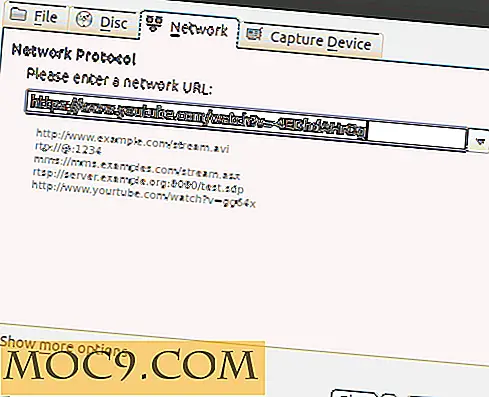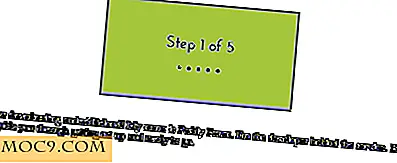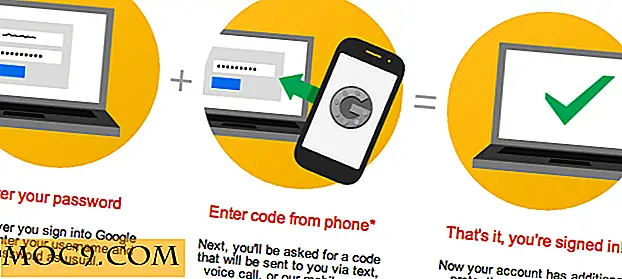Så här lägger du in en undersökningsformulär i e-post och tar emot en högre slutfrekvens [Google Forms]
Vid någon tidpunkt har vi alla skickats en e-postförfrågan för att fylla i en undersökning om tjänster av ett företag eller en organisation. Du kanske undrar hur du kan skapa en enkätformulär för att undersöka dina kunder eller vänner. Skulle det inte vara bra om det var ett enkelt sätt att skapa formulär och att resultaten skulle komma direkt från var som helst? Skulle det inte vara bättre om du kunde bädda in Survey Forms i e-post så att mottagarna aldrig skulle behöva lämna e-post för att fylla i formuläret? Fullbordningsgraden skulle vara betydligt högre om det här var fallet då människor är fattiga och ofta inte kan störas.
Tack och lov har Google levererat en sådan lösning - Google Forms. Det låter dig skapa och skicka enkäter inbäddade i ett mail. Mottagaren kan fylla i formuläret i e-postmeddelandet om de har Gmail eller Google Apps. Om de inte gör det finns en länk i början av e-postmeddelandet som tar dem till en webbplats för att fylla i formuläret. Hela processen med att bädda in Google Forms i e-post är relativt enkelt att slutföra som den här artikeln kommer att visa.
Skapa och bädda in en Google-blankett i e-post
1. Från ditt Gmail-konto, navigera till Google Drive och klicka på "Skapa -> Form".

2. Fyll i de nödvändiga frågorna för din undersökning (som visas nedan) och klicka på Klar.

3. När dialogrutan "Skicka formulär till andra" dyker upp, ange i den relevanta e-postadressen du vill skicka formuläret till och se till att "Inkludera formulär i det här e-postmeddelandet är markerat". När du är säker på att alla detaljer är korrekta klickar du på "Skicka".

4. När klienten får e-postmeddelandet kommer de att se undersökningen inbäddad i e-postmeddelandet och får få svar direkt i stället för att använda länken. Som visas i exemplet nedan väljer mottagaren lämpliga radioknappar och klickar på Skicka.

5. När inmatningsknappen är klickad dyker upp en meddelanderuta som anger att mottagaren skickar informationen till en extern webbplats. De måste klicka på OK för att fortsätta.

6. En ny flik öppnas (i den relevanta webbläsaren) som indikerar att undersökningen har skickats in.

7. För att försäkra dig om att svaret har tagits emot, gå till formuläret i Google Drive och öppna undersökningsformuläret. Resultaten ska registreras enligt nedan.

Som tidigare nämnts kan Google-formulär inte fyllas i inom ett e-postmeddelande, såvida inte mottagaren använder Gmail eller Google Apps. Det innebär att om formuläret skickas till e-postmeddelanden som Outlook eller Yahoo, finns det inget alternativ att skicka in enkäten direkt i e-postmeddelandet. Istället måste användaren klicka på den externa länken för att komma åt undersökningsidan. Ett exempel från formuläret som tas emot i Outlook-webbapps-e-postkontot visas nedan.

Slutsats
Google-formulär ger ett enkelt och enkelt sätt att integrera en undersökning i ett e-postmeddelande, och det skulle leda till att fler personer fyller dina undersökningar. Tyvärr är begränsningen att dessa integrerade undersökningar bara fungerar i Gmail / Google Apps, och det här är en sak som Google inte kan kontrollera. Om du stöter på någon annan metod för att bädda in undersökningsformulär i e-post, kan du gärna meddela oss i kommentarerna.
Bildkredit: Kundtjänstundersökning av BigStockPhoto